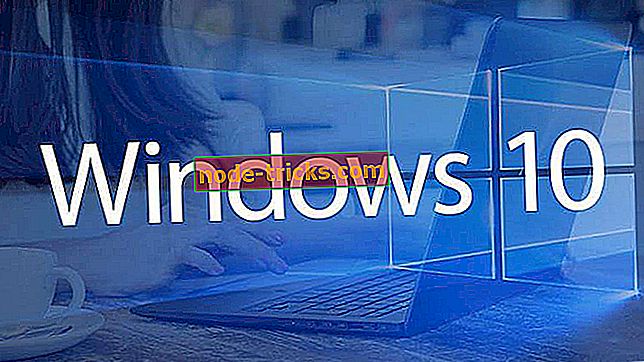Липсва хибридно заспиване в Windows 10 Създатели на актуализация [Fix]
Докато Windows 10 Creators Update донесе много различни подобрения, това също предизвика доста раздвижване в общността на Windows поради многото дефектни функции и грешки, които се появиха след актуализацията.
Една от функциите, които липсват за някои потребители, е хибридното състояние на сън. Както вероятно сте наясно, тази функция е симбиоза на Sleep и Hibernation. Той превъзхожда съня при икономия на енергия и хибернация при скорост на зареждане, като съхранява всичко в RAM, така че можете да продължите от същата точка.
Ако функцията за хибридно заспиване липсва от опциите на Windows, проверете списъка с възможните по-долу поправки.
Как да възстановите липсващия хибриден сън в Windows 10 Creators Update
Проверете BIOS и поддръжката
За съжаление, някои дънни платки и преносими компютри / 2-в-1 не поддържат функцията за хибриден сън. По-старите дънни платки се произвеждат и оптимизират с функцията Sleep and Hibernate, но не и за комбинацията от тези две. Така че, първата стъпка, която трябва да предприемете, е да проверите за наличието на дадено състояние на сън. Това може да стане, като се следват следните инструкции:
- Щракнете с десния бутон на мишката върху Старт и отворете Командния ред (Admin).
- В командния ред въведете следната команда и натиснете Enter:
- powercfg –наличнипали
- Ако хибридното състояние е налично, но все още липсва, трябва да проверите други стъпки.
Ако обаче не е, няма да можете да използвате хибридно състояние на сън. Освен това в BIOS може да има скрити опции, които трябва да вземете под внимание. Това ще ви позволи да видите дали вашата дънна платка поддържа хибриден сън, но има някои свързани функции, които са деактивирани по подразбиране. За да активирате тези функции, ще трябва да навигирате до настройките на BIOS и да потърсите функцията "Suspend to RAM". Уверете се, че е активирано, преди да продължите с допълнителни стъпки.
Актуализирайте драйверите
В допълнение, драйвери, включително актуална версия на BIOS, са незаменими. Не винаги е от значение дали въпросът не е свързан изключително с водачите. За стабилността и функционалността на цялата система е жизненоважно да имате подходяща софтуерна поддръжка. Поради това се уверете, че всичките ви драйвери са правилно инсталирани и актуални. Щракнете с десния бутон върху Старт и отворете Диспечера на устройствата. Там можете да проверявате всеки драйвер поотделно и да ги актуализирате.
Освен това трябва да проверите версията на BIOS и да я актуализирате, ако е необходимо. Но имайте предвид, че мигането на BIOS е сложна операция и е доста рисковано. Затова действайте предпазливо и се информирайте напълно, преди да започнете процедурата.
Възстановете настройките по подразбиране в План за захранване
Има много съобщения, че актуализацията на създателите е променила някои от настройките по подразбиране / персонализирани настройки, засягайки определени системни функции. Същото се отнася и за опциите за захранване, включително хибридното състояние на сън. Затова, за тази цел, съветваме ви да навигирате към настройките на план за захранване и да възстановите тези стойности по подразбиране.
Ако не сте сигурни как да го направите, следвайте инструкциите по-долу:
- Щракнете с десния бутон върху менюто "Старт" и отворете контролния панел.
- Отворете хардуера и звука в изгледа на категорията.
- Изберете Опции на захранването.
- Маркирайте активния си план за захранване.
- Кликнете върху Промяна на настройките на плана.

- В долната част щракнете върху Възстановяване на настройките по подразбиране за този план.
- Потвърдете промените.
Това е стандартният начин за извличане на хибриден сън в наличния списък за състояние на сън. Хората, които все още не могат да разрешат проблема по този начин, могат да се обърнат към някои малки промени в системния регистър.
Промяна на регистъра
Както споменахме по-горе, актуализациите променят някои от настройките на жизнените системи. Както се вижда по-горе, някои от тях могат да бъдат възстановени само чрез нулиране до фабричните настройки. Но понякога трябва да използвате по-усъвършенстван подход. А именно, трябва да навигирате до системния регистър и да се уверите, че хибридното състояние на сън е активирано.
За да направите това, следвайте инструкциите по-долу:
- В лентата за търсене на Windows въведете regedit и отворете редактора на системния регистър.
- Отидете на HKEY LOCAL MACHINESYSTEMCurrentControlSetControlPower .
- Уверете се, че стойността на HyberbootEnabled е 1.
- Ако не е, щракнете с десния бутон и променете стойността на 1.
- Запазете промените и затворете редактора.
- Рестартирайте компютъра.
Въпреки това, ако това не е достатъчно, за да получите опция за състоянието на хибридното състояние на сън и вие сте много обичани за този режим на пестене на енергия, вашите единствени останали опции са драстични.
Използвайте опциите за възстановяване
В крайна сметка може да искате да се обърнете към опциите за възстановяване и да се отървете от последната актуализация. Да, макар че може да е богат на функции или дори да е по-добре оптимизиран до известна степен, този или подобни проблеми са достатъчни за някои потребители да направят някои решителни движения.
Препоръчваме ви да използвате някои от функциите за възстановяване / нулиране, преди най-накрая да решите да извършите чисто преинсталиране. За тази цел ще ви преведем през процедурата за нулиране на този компютър, като запазите вашите данни и възстановите само вашите настройки.
- Натиснете клавиша Windows + I, за да отворите приложението Настройки.
- Отворете опцията Обновяване и защита.
- Изберете Възстановяване от левия прозорец.

- Кликнете върху Get Started (Стартиране) под Reset this PC (Нулиране).
- Изберете Запазване на файловете ми.
Някои потребители са доста разочаровани от липсата на тази функция и ги чуваме. Опцията за хибридно състояние на сън е невероятна, особено за потребители на лаптопи, които изискват колкото е възможно повече живот на батерията. Въпреки това, понякога е трудно да се разрешат проблеми, предизвикани от актуализацията и като такива, може да бъде принуден да използва старите функции за състояние на сън Sleep и Hibernate.
Не забравяйте да ни разкажете за опита си или да публикувате въпроси, свързани с темата. Разделът за коментари е по-долу!